如何轻松启用或禁用 Windows 10 中的任务管理器
Windows 10 任务管理器(Windows 10 Task Manager)提供有关进程的更多信息。您可以轻松找到哪个应用程序正在使用CPU、内存(Memory)、磁盘(Disk)和网络使用情况(Network Usage)。在这篇文章中,我们将向您展示如何在Windows 10中禁用(Windows 10)任务管理器(Task Manager),如果您出于某些安全原因希望这样做。
如何在Windows 10中禁用(Windows 10)任务管理器(Task Manager)
您可以通过以下三种方式之一启用或禁用任务管理器:(Task Manager)
- 本地组策略编辑器
- 注册表编辑器
- 终极 Windows Tweaker。
虽然我们已经展示了如何禁用它,但您需要简单地反转更改以启用它。让我们看一下每个方法中涉及的步骤。
1]通过本地组策略编辑器(Local Group Policy Editor)禁用(Disable)任务管理(Task Manager)器
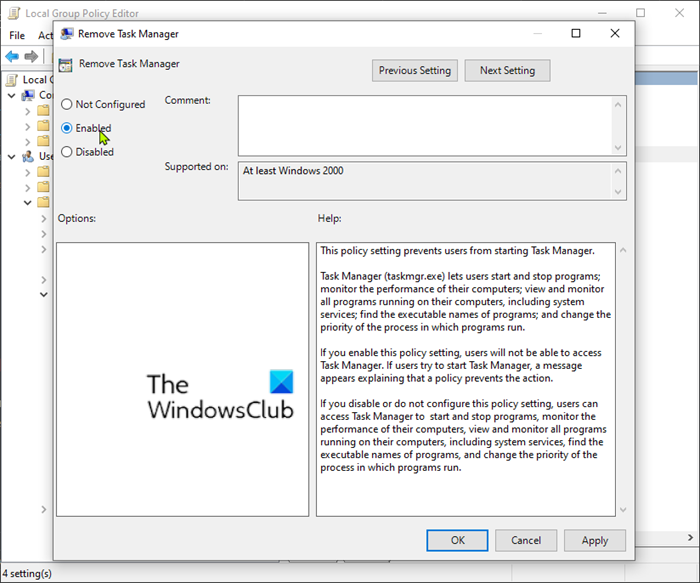
要通过本地组策略编辑器(Local Group Policy Editor)禁用任务管理(Task Manager)器,请执行以下操作;
- 按Windows key + R调用“运行”对话框。
- 在运行对话框中输入gpedit.msc并按 Enter打开组策略编辑器(open Group Policy Editor)。
- 在本地组策略编辑器(Local Group Policy Editor)中,使用左窗格导航到以下路径:
User Configuration > Administrative Templates > System > Ctrl+Alt+Del Options
- 在右侧窗格中,双击删除任务管理器(Remove Task Manager)策略以编辑其属性。
- 在策略属性窗口中,将单选按钮设置为Enabled。
- 单击应用(Apply)>确定(OK)以保存更改。
2]通过注册表编辑器(Registry Editor)禁用(Disable)任务管理器(Task Manager)

由于这是注册表操作,建议您备份注册表(back up the registry) 或 创建系统还原点 作为必要的预防措施。完成后,您可以执行以下操作:
- 按Windows key + R调用“运行”对话框。
- 在“运行”对话框中,键入regedit并按 Enter 以打开注册表编辑器(open Registry Editor)。
- 导航或跳转到下面的注册表项路径:
HKEY_CURRENT_USER\SOFTWARE\Microsoft\Windows\CurrentVersion\Policies
- 在该位置的左侧窗格中,右键单击“策略(Policies)”文件夹。
- 选择New > Key.
- 将密钥命名为System。
- 接下来,单击新创建的系统(System)键。
- 在右侧窗格中,单击空白区域并选择New > DWORD (32-bit Value).
- 将值命名为DisableTaskMgr。
- 接下来,双击DisableTaskMgr以编辑其属性。
- 在属性窗口中,在数值数据(Value data)字段中输入1 。
- 单击确定以保存更改。
接下来,导航或跳转到以下注册表路径:
HKEY_LOCAL_MACHINE\SOFTWARE\Microsoft\Windows\CurrentVersion\Policies\System
- 在该位置的右侧窗格中,创建DisableTaskMgr键并将值数据设置为 1。
- 退出注册表编辑器(Registry Editor)并重新启动计算机。
阅读(Read):任务管理器没有响应,管理员打开或禁用。
3]终极Windows Tweaker
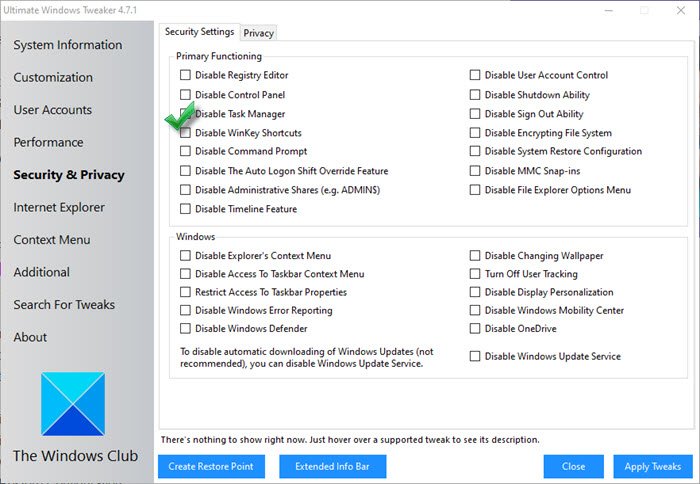
使用我们的免费软件Ultimate Windows Tweaker只需单击一下即可!您将在Security & Privacy > Security Settings > Disable Task Manager下看到该设置。
如果任务管理器(Task Manager)无法轻松打开,您也可以使用我们的免费工具FixWin 。
就是这样!这些是您可以在Windows 10中成功禁用(Windows 10)任务管理器(Task Manager)的三种方法。
Related posts
如何在Windows 10重置Task Manager至Default
免费Task Manager Windows 10替代软件
Windows 10中的Analyze Wait Chain:Identify hung或冷冻过程
如何在Windows 10 Task Manager查看Apps的DPI Awareness Mode
无法在Windows 10 Task Manager中设置Process Priority
Windows 10 任务管理器指南 - 第二部分
Windows 10 任务管理器指南 - 第一部分
Kill多个Processes或结束Windows 10几个任务
如何在 Windows 10 的任务管理器中设置进程优先级
Task Manager在Windows 10中启动启动
Windows 10 任务管理器指南 - 第三部分
如何在Windows 11和Windows 10中打开Task Manager
如何识别占用系统资源的 Windows 10 应用程序
如何在 Windows 10 中使用任务管理器管理已登录的用户帐户
任务管理器在 Windows 10(和 Windows 8.1)中摇摆不定的十个原因
如何从 Windows 10 的任务管理器查看和禁用启动程序
在 Windows 10 中使用任务管理器管理正在运行的进程的 11 种方法
Windows 任务管理器的 7 个更好的替代品
Windows 10中的Change Task Manager Data Update speed
查看有关使用 Windows 10 任务管理器运行进程的详细信息
